centos7服務器搭建javaweb運行環境及代碼部署
之前在一直在學習java web終於寫完了第一個小demo,於是在阿裏雲上買了一個服務器,開始了配置服務器環境的踩坑之旅。。。。
ps:本文不討論服務器配置的具體步驟,網上都很多,按部就班就是,本文主要記錄配置過程碰到的一些小坑
工具:secureCRT+winCP
組合:centos7+jdk8+tomcat+mysql
第一步:安裝jdk8
安裝jdk的方法有兩種,一種是用yum命令直接安裝,第二種是在官網下gz壓縮吧載解壓然後配置環境變量,第三種是下載rpm安裝包,利用rpm命令安裝。
附一篇教程地址:jdk安裝教程
我個人采用的是第二種的方法,然後根據教程配置環境變量,這一步算是順利的,沒遇到什麽問題。
第二步:安裝tomcat,這一步就非常坑了。。。
先貼教程:tomcat 安裝教程
安裝tomcat的過程十分簡單,但是要讓tomcat運行起來我就遇到了許多的小問題了。
安裝:我是把tomcat解壓縮包用winCP復制到user/local 目錄下,由於tomcat的文件夾名字比較長,所以我又把文件夾重命名以方便使用。
按照教程,我傻傻的執了tomcat啟動操作,也提示tomcat started,設置tomcat訪問端口等一系列操作
然後在本機訪問服務器8080端口。。。出現了下圖的一幕
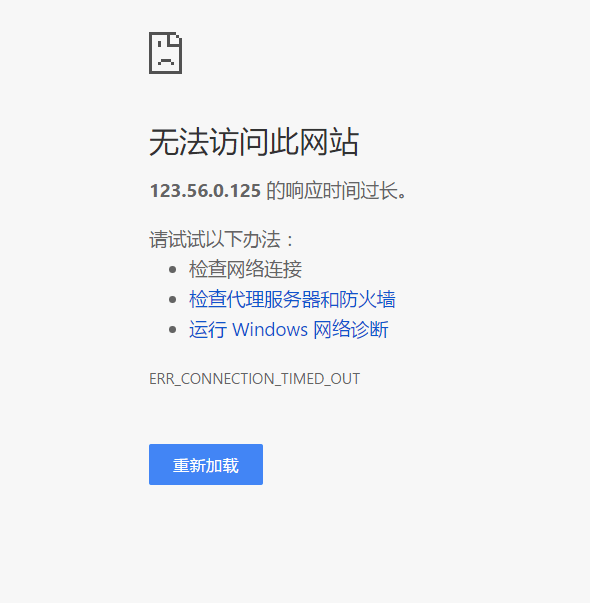
這不科學,折騰了半天,才知道阿裏雲的安全組是默認把8080端口關閉了,所以才會出現這一幕。
把8080端口加入安全組開放了之後,事情並沒有解決,這次沒有報響應時間過長。。。而是一直不斷的加載(當然什麽也加載不出來)。。。
後來,翻遍了論壇找到了一個解決方法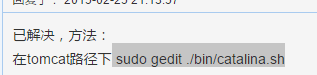
終於,能夠成功加載tomcat的歡迎頁面。
3.安裝mysql
教程 : mysql安裝教程
我選擇的方法二:這次是比較順利,但是。。。。
mysql默認的字符集不是utf-8,所以從本地數據庫同步過去的數據。。。都是亂碼!!!!
解決方法:mysql亂碼解決方法
4.部署代碼:
第一步:同步mysql數據庫
第二步:導出war包到服務器端tomcat文件夾的webapp目錄下
第三步:運行,測試bug,瀏覽器兼容等。。。
centos7服務器搭建javaweb運行環境及代碼部署
